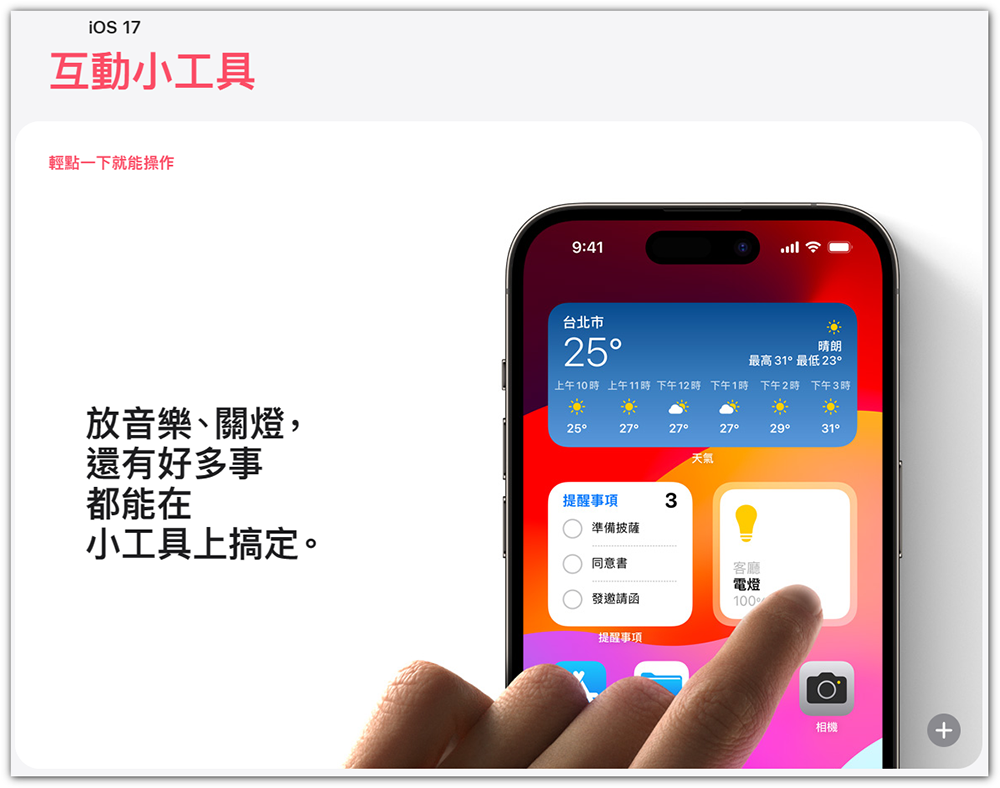- 發表日期:
過去 iOS 小工具沒辦法直接操作,因此都需要點擊進到 App 才能修改,而全新加入的 iOS 17 互動小工具功能,就能做到直接在小工具上操作,如:你可以點擊小工具中提醒事項的完成圈圈,不用再進到 App 裡面,方便很多,如果你還不知道怎麼使用,下面就來教你。
你可能感興趣:
目錄
iOS 互動小工具是什麼?
跟過去的小工具,以及 Android 不太一樣,iOS 16 的小工具之前主要就是一個靜態資訊顯示畫面,點擊之後會打開該 App,沒辦法直接操作。
而 iOS 17 允許開發者可以製作互動小工具,讓使用者能直接從小工具中執行任何操作,不用打開 App 應用程式,像是使用 Apple Music 的小工具來變更目前播放的歌曲、從家庭 App 小工具中控制 HomeKit 相容的產品、以及完成每日待辦事項。
iOS 17 互動小工具的操作步驟(iPhone / iPad)
雖然說稍早 iOS 17 正式版已經推出,但撰寫本篇文章時,還是只有少部分的 Apple 應用程式支援此工具,大多都是 Apple 自家 App,所以能用的還不多,不過未來應該會有更多 App 導入互動小工具。
- 按住主畫面任一處,直到畫面開始抖動
- 點擊左上角的 + 圖示,來新增小工具
- 建議直接搜尋你要找的小工具,像是音樂、提醒事項
- 選擇你喜歡的小工具顯示模式,並拖曳到主畫面你要的位置
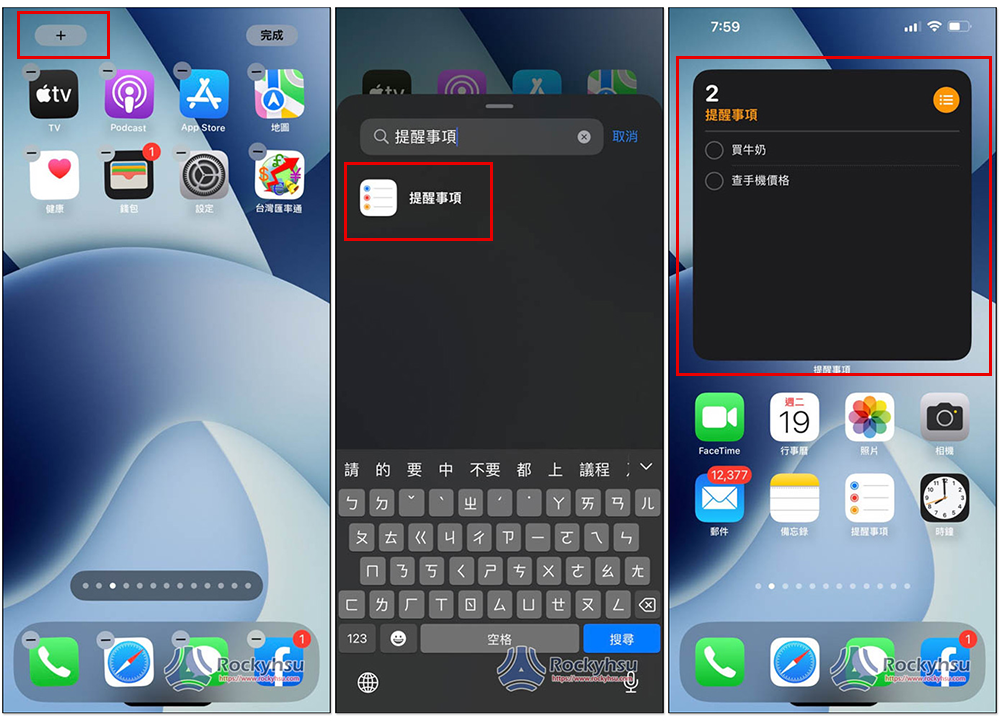
接著,你就可以開始在小工具上操作要的功能(如果它是互動式小工具)。
以下幾個是確定支援互動小工具的 App。
Apple Music 音樂
Apple Music 小工具現在可以讓你直接操作一些播放控制,不用打開 App 應用程式,像是較小尺寸的小工具,可以點擊播放 / 暫停按鈕。尺寸較大的小工具則允許更改目前正在播放的曲目。
對於有在聽 Apple Music 的人,這互動小工具會方便很多,可以讓你直接在主畫面上快速控制音樂。
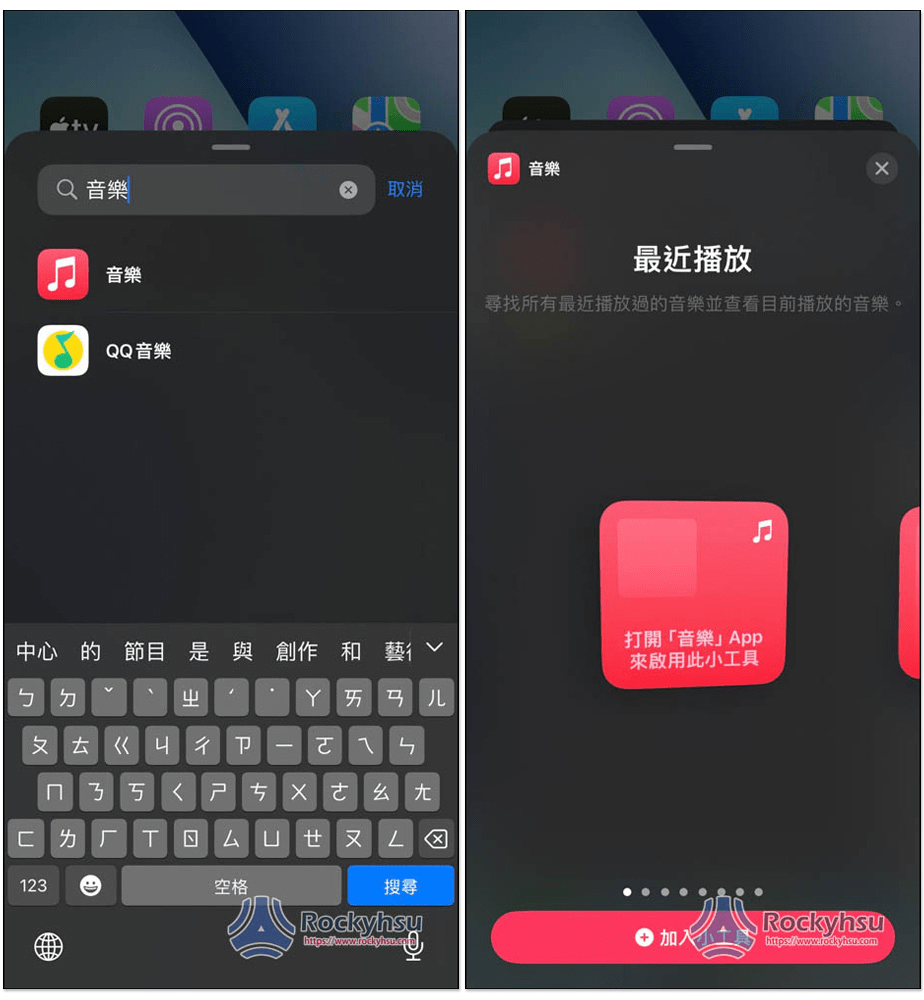
提醒事項
很多人每天都會把需要完成的事項加到「提醒事項」裡,過去如果要點擊完成,都需要進到提醒事項 App,現在支援互動小工具之後,只需要點擊小工具旁邊的圓圈,就能標記完成此事項。
這雖然是小小的改變,但帶來的便利性卻高非常多,可以很容易追蹤已 / 未完成的任務,不用浪費時間打開提醒事項 App。
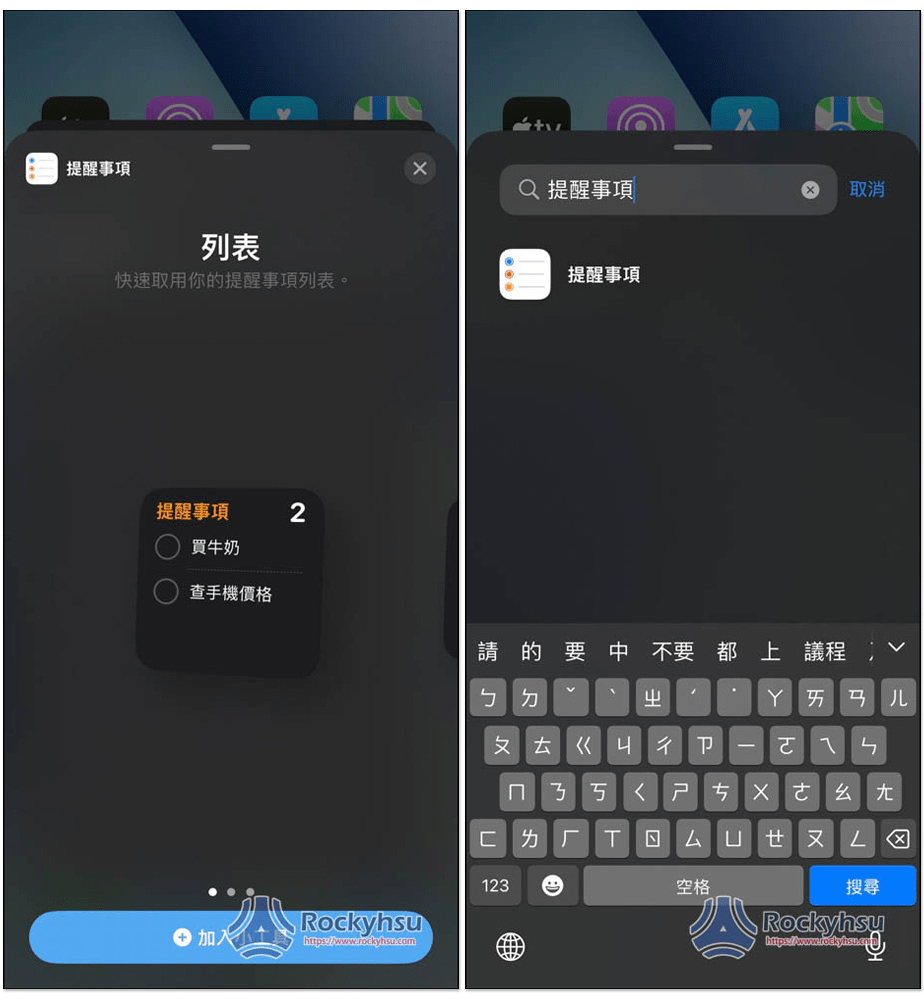
家庭
有了互動小工具,將家庭加到主畫面後,就能透過這個小工具來控制 HomeKit 配件,讓你管理智慧家庭更加容易,像是打開智慧燈泡、鎖門和解鎖、調整恆溫器等等。
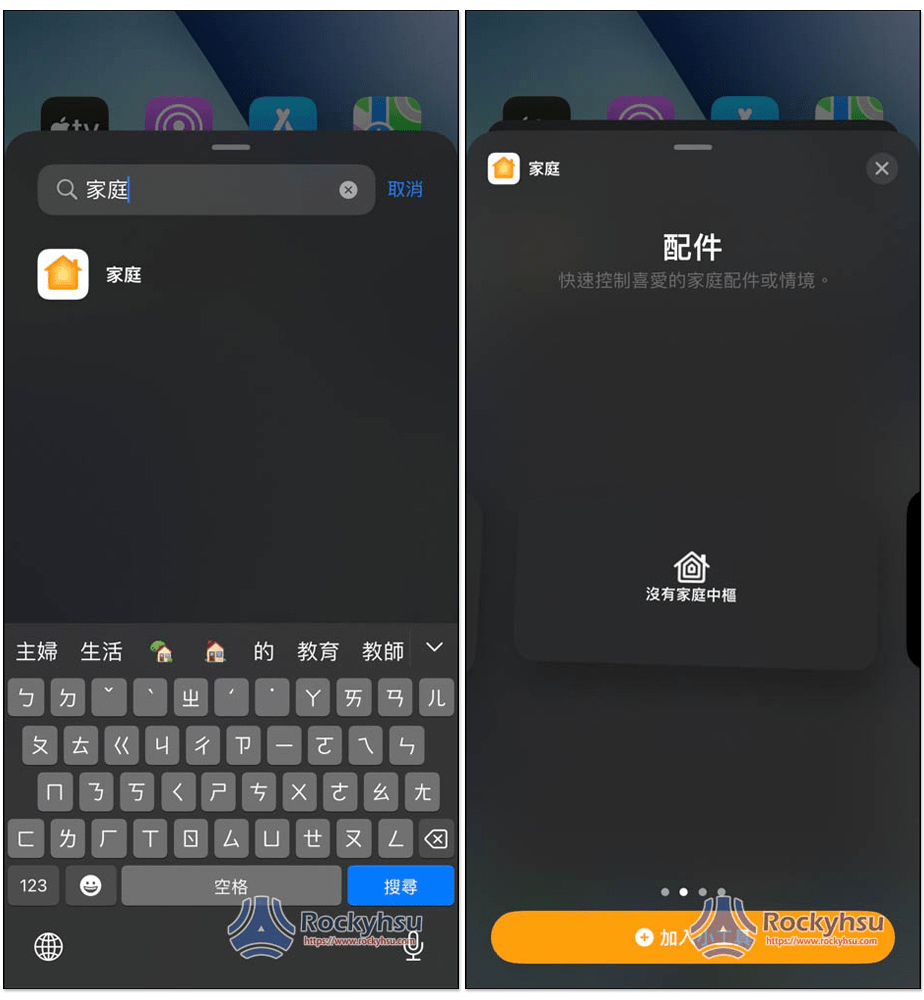
總結
這個新功能可說是每一個人都一定要知道,它帶來非常高的便利性,等到未來更多 App 支援互動小工具,你應該更能感受到其差異。
延伸閱讀:iOS 17 官網介紹